どのように私は、全体のラインが重複しないVimのと同じようにCtrl+ DのIntelliJ IDEA / ReSharperのかでCtrl+ Alt+ ↑/ ↓でEclipseの?
Yes Pリース。:)
どのように私は、全体のラインが重複しないVimのと同じようにCtrl+ DのIntelliJ IDEA / ReSharperのかでCtrl+ Alt+ ↑/ ↓でEclipseの?
Yes Pリース。:)
回答:
yyまたはY(ニーモニック:行をコピーするY ANK)、
または
ddにD eleteライン(のようなあなたは、クリップボードのような「登録」に削除されたどのようなVimのコピー、カット動作)
その後
pp ASTEコピーまたはテキストを削除した後、現在の行
または
Pへのp ASTEコピーや削除されたテキストの前に、現在の行
yjまたはを移動するだけでさらに高速になりykます。プラス、yk下位バージョンで2yy行うことができない、とあなたが後方に到達するために行数を置くことができるy9jかy2k、など。唯一の違いは、あなたのカウントがなければならないことであるn-1の合計n行が、あなたの頭があることを学ぶことができますとにかく。
通常モード:他の回答を参照してください。
例の方法:
:t. 行を複製し、:t 7 7行目以降にコピーします:,+t0ファイルの先頭にある現在の行と次の行をコピーします(,+範囲の同義語です.,.+1)、:1,t$行の先頭からカーソル位置までをコピーします(1,範囲の同義語です1,.)。コピーする代わりに移動する必要がある場合は、の:m代わりに使用してください:t。
あなたがそれを組み合わせる場合、これは本当に強力することができ:gたり:v。
:v/foo/m$ パターン「foo」に一致しないすべての行をファイルの末尾に移動します。:+,$g/^\s*class\s\+\i\+/t.class xxxカーソルの直後のフォームの後続のすべての行をコピーします。参考::help range、:help :t、:help :g、:help :mおよび:help :v
:ビジュアルモードでを押すと、に変換され'<,'>、ビジュアル選択がまたがるライン範囲が事前に選択されます。したがって、ビジュアルモードで:t0は、最初に行がコピーされます。
:t.質問に対する正確な答えです。
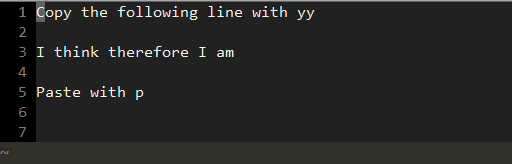
これより簡単なことはありません!通常モードから:
yy
次に、貼り付けたい行に移動し、
p
yy
現在の行を削除せずにヤンクします
dd
現在の行を削除します
p
ますputラインは、従来の方法のいずれかによってつかん
別の方法が必要な場合:
"ayy:これは行をバッファに保存しaます。
"ap:これにより、バッファの内容がaカーソル位置に配置されます。
これには多くのバリエーションがあります。
"a5yy:これは5行をバッファに格納しaます。
「Vimのヘルプファイル」を参照してください。
yyp -「イッピー!」
間に番号がある複数行:
y7yp
:.,.+7 copy .+7:P
yyp -後に貼り付け
yyP -前に貼り付け
<Cx> <Cl>を試すこともできます。これにより、挿入モードの最後の行が繰り返され、すべての行を含む完了ウィンドウが表示されます。<Cp>とほぼ同じように機能します
viを知らない人にとって、上からのいくつかの回答は、「ペースト... 現在の行の後/前に」のようなフレーズで彼を誤解させるかもしれません。
実際には「貼り付け... カーソルの後/前に」です。
yyまたはY、行をコピーする
か
、行
ddを削除します
その後
pコピーまたは削除されたテキストを貼り付けた後にカーソル
または
Pコピーまたは削除されたテキストを貼り付ける前に、カーソル
その他のキー割り当てについては、次のサイトにアクセスしてください。vi完全なキー割り当てリスト
1つの落とし穴:あなたが行を置くために「P」を使用する場合、それはそれを置く後の行にカーソルが上にある、あなたがライン君だヤンクした後に行を追加したいのであれば、ラインの下にカーソルを移動しないでください新しい行を置く前に。
私はパーティーに遅れるのは分かっているが、何でも。これは私の.vimrcにあります:
nnoremap <C-d> :copy .<CR>
vnoremap <C-d> :copy '><CR>
:copyコマンドは、選択された行または範囲(常に行全体)を、引数として指定された行番号の下にコピーするだけです。
通常モードでこれが行うことは、copy . この行をこの行のすぐ下にコピーすることです。
ビジュアルモードでは'<,'> copy '> 、選択の開始から選択の終了、選択の終了の下の行へのコピーに変わります。
viの学習を始めた人のために、ここでは、viの典型的なWindows GUIエディターのカーソルの動きとショートカットキーにviコマンドを並べて一覧表示することにより、viの概要を紹介します。yy(コピー行)とp(後貼り付け)またはP(前貼り付け)を含むすべての基本的なコマンドが一覧表示されます。
Sublime Ctrl+ Shift+ +のように、行を複製して現在のすぐ下にすぐに貼り付けDたい場合は、これを.vimrcファイルに追加できます。
nmap <S-C-d> <Esc>Yp
または、挿入モードの場合:
imap <S-C-d> <Esc>Ypa
i終了し、最後に追加して再入力すると中断しますundo。そのため、挿入モードで行を複製するソリューションは、見かけほど簡単ではありません。
imap <S-C-d> <Esc>Ypi 挿入モードと nmap <S-C-d> <Esc>Yp通常モード